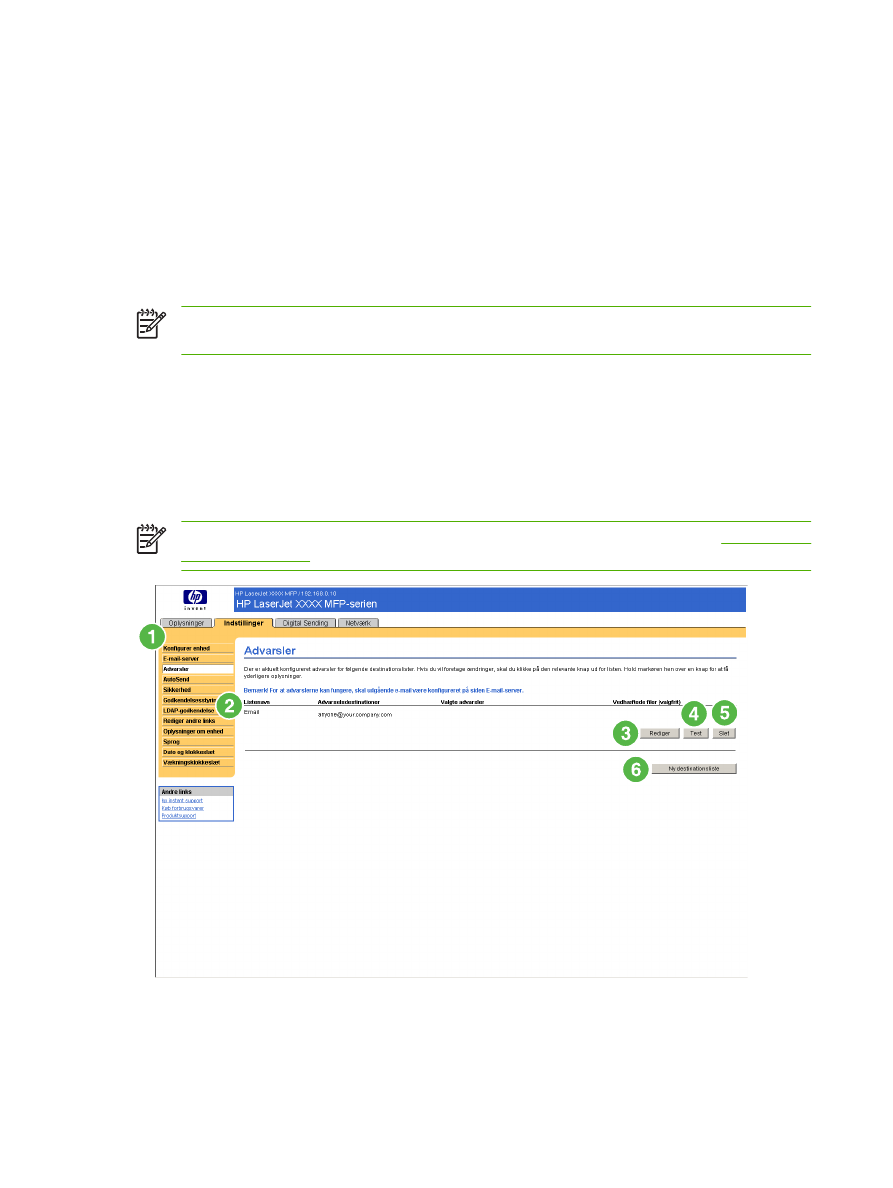
Advarsler
Fra skærmbilledet Advarsler kan it-administratorer konfigurere produktet, så advarsler om problemer
og status kan sendes til alle som e-mail-meddelelser. Når denne funktion er konfigureret, aktiveres der
automatisk meddelelser om forbrugsvarer, status om papirgang og oplysninger om andre tjenester og
råd. Der er mere end en person, der kan modtage advarsler, og hver person modtager kun specifikke
advarsler. En kontorassistent kan f.eks. være ansvarlig for bestilling af toner eller afhjælpning af
papirstop og kan modtage en avanceret advarsel, når tonerkassetterne er næsten tomme, eller når der
opstår papirstop. På samme måde kan forbrugsvarer med lang levetid håndteres af en ekstern
serviceudbyder, som kan modtage advarsler om udførelse af vedligeholdelsesarbejde på produktet,
ilægning af papir i den forreste eller bageste hæfteenhed og lignende behov.
Bemærk!
En bruger kan oprette op til fire forskellige destinationslister med op til 20 modtagere
på hver liste.
Ved at vælge indstillingen Vælg kontrolpanelmeddelelser, der skal undertrykkes (findes på
skærmbilledet Advarsler - konfiguration, der vises, når du trykker på knappen Ny
destinationsliste), kan du undertrykke statusmeddelelserne Kassette lav eller Kassette tom på
kontrolpanelet. Meddelelsen undertrykkes kun på kontrolpanelet, hvis en eller begge disse advarsler
først er blevet valgt til at blive modtaget.
I følgende illustration, tabel og procedurer beskrives, hvordan du på dette skærmbillede kan redigere,
teste og slette destinationer og destinationslister.
Bemærk!
Udgående e-mail skal være aktiveret, for at advarslerne fungerer. Se
Konfigurering
af udgående e-mail
vedrørende aktivering af udgående e-mail.
Figur 3-3
Skærmbilledet Advarsler
32
Kapitel 3 Konfigurering af produktet fra skærmbilledet Indstillinger
DAWW
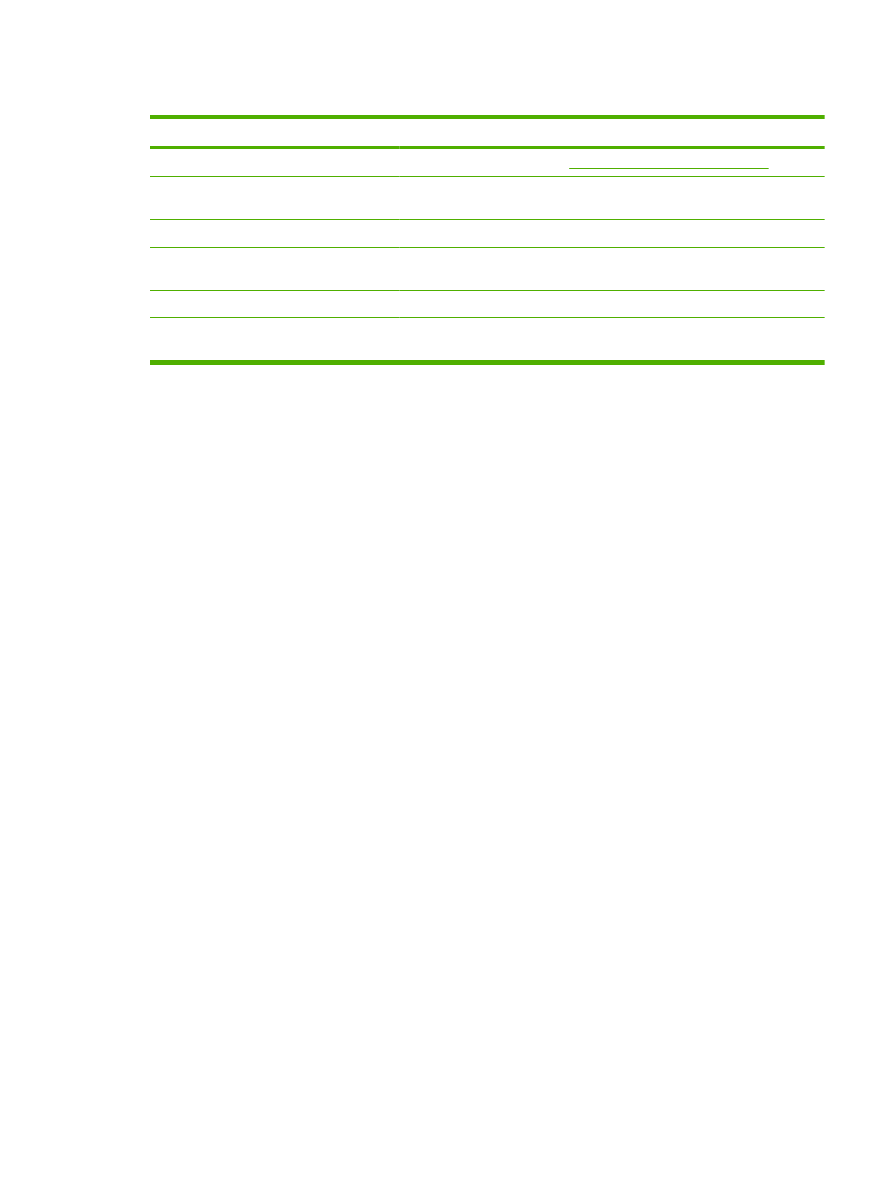
Tabel 3-3
Advarsler
Nummer
Område af skærmbilledet
Oplysninger eller funktion i området
1
HP IWS-faner og -menuer
Yderligere oplysninger findes i
Navigation i HP Integreret Webserver
.
2
Oversigt over
destinationslister
Viser de aktuelle valg for de enkelte destinationer.
3
Rediger
Klik på knappen for at ændre destinationen eller destinationslisten.
4
Test
Klik på knappen for at sende en testadvarsel til destinationen eller
destinationslisten.
5
Slet
Klik på knappen for at slette destinationen eller destinationslisten.
6
Ny destinationsliste
Klik på knappen for at definere indstillingerne for en ny destinationsliste for
advarsler.